Conversion Tracking in Google Analytics einrichten
Durch das Einrichten von Conversions kannst Du das Verhalten von Nutzern auf Deiner Website besser analysieren und verstehen. Besonders vor dem Hintergrund der Conversion Rate-Optimierung ist es also essenziell, mit Conversions und Zielvorhaben zu arbeiten. Wie Du vorgehst, um Conversions in Google Analytics zu definieren und zu monitoren, erkläre ich Dir heute.

Trackst Du Deine Conversions noch mit Stift und Papier? Erfahre jetzt, wie Du Conversion Tracking in Google Analytics einrichten kannst!
Grundvoraussetzungen
Bevor Du Dir darüber Gedanken machst, welcher Wert wohl der richtige für eins Deiner Zielvorhaben ist, müssen zunächst gewisse Grundvoraussetzungen geklärt werden, ohne die Conversion Tracking für Dich (noch) nicht möglich ist.
Welche Tools, Zugänge und Verknüpfungen sind notwendig?
Um Conversions in Google Analytics einzurichten, brauchst Du
- eine zu trackende Website,
- einen Google Account,
- ein Analytics-Konto und
- eine mit dem Analytics-Konto verknüpfte Property der entsprechenden Website.
Oder einfach gesagt ein aktives, funktionsfähiges Google Analytics-Konto. Sofern Du noch nicht so weit bist, liefert Dir Google eine ausführliche Anleitung zur Einrichtung von Analytics.
Was sind Conversions / Zielvorhaben und wofür wollen wir sie messen?
Unter einer Conversion (engl. Umwandlung) versteht man im Online Marketing eine durch einen Nutzer auf einer Website ausgeführte Aktion, die der Seitenbetreiber erreichen möchte. Diese muss dementsprechend zuvor definiert werden (daher stammt auch der Begriff „Zielvorhaben“). Meist ist es das Ziel der Webmaster, diese Zielvorhaben möglichst häufig durch ihre Nutzer abschließen zu lassen. Bei einem Blick auf die „klassischen“ Conversions wird auch schnell klar, warum das der Fall ist:
- Anmeldung zu einem Newsletter
- Download einer PDF-Datei
- Ausgefülltes Kontaktformular
- Klick auf eine Werbeanzeige
- Website ausführlich angesehen
- …
Da jede Website ihren individuellen Zweck verfolgt, benötigt jede Website auch individuelle Zielvorhaben, die diesen Zweck unterstreichen. Anders gesagt: Nur dann, wenn die definierten Conversions auch abgeschlossen werden, macht es im Prinzip Sinn, eine Website zu betreiben.
Solltest Du eine Website mit ordnungsgemäß angelegten Conversions haben und dennoch keine durch Nutzer erzeugte Conversions vorfinden können, solltest Du die gesamte Strategie Deiner Website hinterfragen. Hierbei solltest Du beachten, dass je nach Art der Website die (relevanten) Conversions sehr unterschiedlich sein können: In einem Onlineshop sind beispielsweise Newsletteranmeldungen, aber auch vor allem die Verkäufe durch das E-Commerce Tracking in Google Analytics relevant. Bei einer informationsorientierten Website hingegen könnte das wichtigste Ziel sein, dass die Nutzer sich möglichst intensiv mit der Website beschäftigen, also lange dort aufhalten und vielleicht noch ein PDF-Whitepaper downloaden. Auf die gerade angesprochenen Beispiele werde ich später im Detail zurückkommen.
Gemeinsam haben alle Websites jedoch, dass Conversions zunächst definiert, eingerichtet und gemessen werden sollten – auch mit dem Hintergedanken der späteren Conversion Rate-Optimierung.
Welche Arten von Conversions / Zielvorhaben gibt es?
Grundlegend lassen sich verschiedenen Arten von Zielvorhaben unterscheiden. Google selbst definiert diese hier:
Demnach gibt es also folgende Typen von Zielvorhaben:
- Ziel
- Dauer
- Seiten / Bildschirme pro Sitzung
- Ereignis
Zielvorhaben in Google Analytics einrichten
In einem vorigen Absatz habe ich ja bereits ein paar mögliche Zielvorhaben angesprochen. Konkret werde ich Dir jetzt zeigen, wie Du
- eine Newsletteranmeldung,
- die intensive Auseinandersetzung mit Deiner Website (also Verweildauer < 5 min) und
- den Download einer bestimmten Datei
als Zielvorhaben in Google Analytics anlegst und trackst. Die grundlegende Vorgehensweise ist bei den angesprochenen Zielvorhaben recht ähnlich.
Zunächst empfehle ich Dir jedoch zu prüfen, ob bereits Zielvorhaben in Analytics angelegt sind. Dazu gehst Du in der Analytics Hauptnavigation unter Verwaltung > Datenansicht auf Zielvorhaben. Sofern hier noch nichts eingerichtet ist, sollte das Ganze wie folgt aussehen:
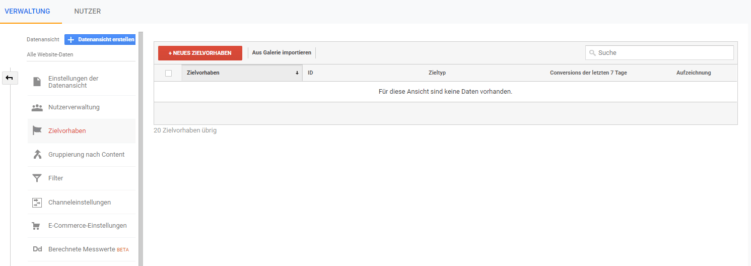
Google Analytics ohne eingerichtete Zielvorhaben
Sollten hier bereits Dir nichtssagende Zielvorhaben eingerichtet sein, rate ich Dir, diese zunächst nicht zu deaktivieren (löschen ist quasi nicht möglich). Stattdessen würde ich erstmal – sofern vorhanden – die Rohdatenansicht duplizieren. Hier sollten so oder so keine Zielvorhaben, Filter oder ähnliches angelegt sein. Alternativ kannst Du auch die Datenansicht mit den nichtssagenden Zielvorhaben duplizieren und diese schließlich in der Kopie deaktivieren / ersetzen.
Solltest Du die Zielvorhaben aus der bestehenden Datenansicht deaktivieren, werden hier keine Daten mehr erfasst. Es resultiert ein Trackingausfall, der sich nicht mehr rückgängig machen lässt.
Newsletteranmeldung einrichten
Um nun endlich das Zielvorhaben für die neue Newsletteranmeldung einrichten zu können, müssen wir zuvor noch den individuellen Prozess einer Newsletteranmeldung analysieren. Das musst Du auf Deine Website bezogen selbst machen – in diesem Beispiel verzichte ich einfachhaltshalber bewusst auf das Double-Opt-In-Verfahren, das ich Dir ansonsten natürlich empfehlen würde.
Ein ganz normaler Nutzer, der sich für den Newsletter anmelden möchte, muss also immer die folgenden Schritte durchlaufen. Als Webmaster ist es notwendig, diese Schritte genau zu kennen, um die entsprechenden Zielvorhaben später anlegen zu können.
- Der Nutzer ist auf einer beliebigen Unterseite von https://www.beispiel.de/.
- Der Nutzer möchte sich zum Newsletter anmelden und hat daher die URL https://www.beispiel.de/newsletter/ aufgerufen.
- Der Nutzer gibt auf der gerade angesprochenen URL seinen Namen sowie seine E-Mail-Adresse in einem Formular ein und klickt auf „anmelden“.
- Der Nutzer gelangt schließlich auf die URL https://www.beispiel.de/newsletter/danke/, auf der ihm die Anmeldung bestätigt wird.
Einfach gesagt, möchten wir also die Seitenaufrufe der URL https://www.beispiel.de/newsletter/danke/ messen, aber nur dann, wenn der Nutzer zuvor auf der https://www.beispiel.de/newsletter/ war.
Um das in Google Analytics einzurichten, klickst Du auf den roten Button „neues Zielvorhaben“. Folgendes Fester sollte sich nun öffnen:
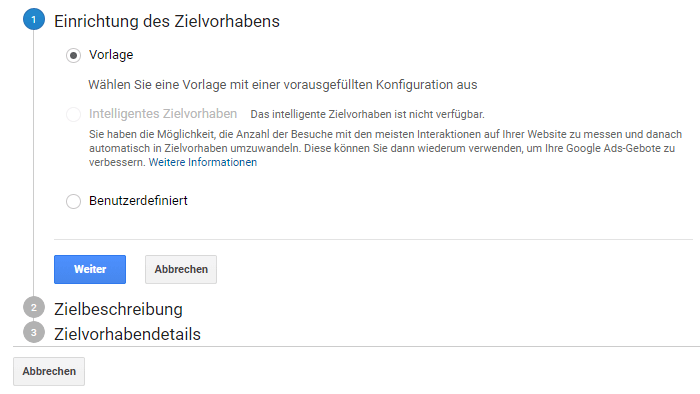
Neues Zielvorhaben in Google Analytics anlegen
In diesem Beispiel reicht es aus, die per Default markierte Vorlage zu nutzen.
Nun musst Du einen aussagekräftigen Namen (z.B. „Newsletteranmeldung“) für Dein neues Zielvorhaben angeben sowie die Zielvorhaben-ID und Zielvorhabengruppe auswählen. Die ID und die Gruppe helfen Dir, auch bei zahlreichen Zielvorhaben die Übersicht zu behalten und diese systematisch zu organisieren. Diese solltest Du also mit Bedacht wählen.
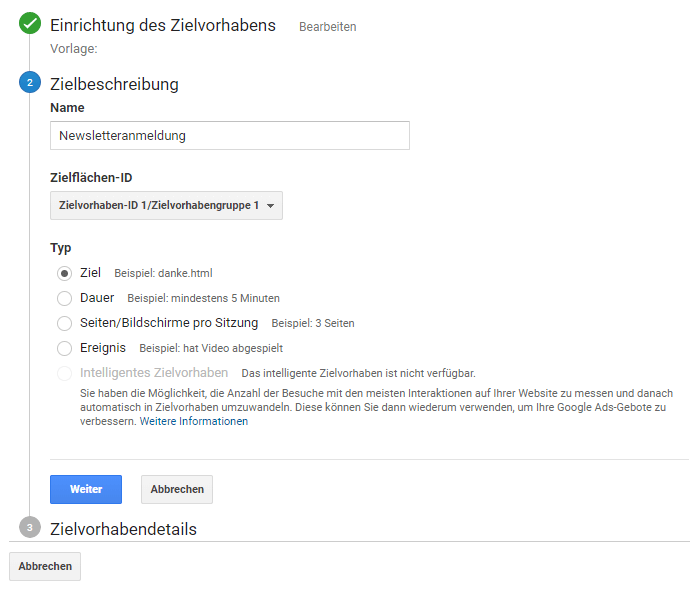
Namen, Zielvorhaben-ID und Zielvorhabengruppe auswählen
Pro Datenansicht kannst Du maximal 20 Zielvorhaben erstellen. Sollest Du mehr Zielvorhaben benötigen, musst Du dementsprechend mit mehreren Datenansichten arbeiten.
In diesem Beispiel der Newsletteranmelung verwende ich den Zielvorhabentyp „Ziel“ für die Seite https://www.beispiel.de/newsletter/danke/. Wie gesagt, möchte ich aber, dass das Zielvorhaben nur dann abgeschlossen wird, wenn der Nutzer zuvor auf der Seite https://www.beispiel.de/newsletter/ war. Daher muss ich hier den optionalen Trichter verwenden und über den Schieberegler angeben, dass dieser Schritt für den Abschluss des Zielvorhabens erforderlich ist.
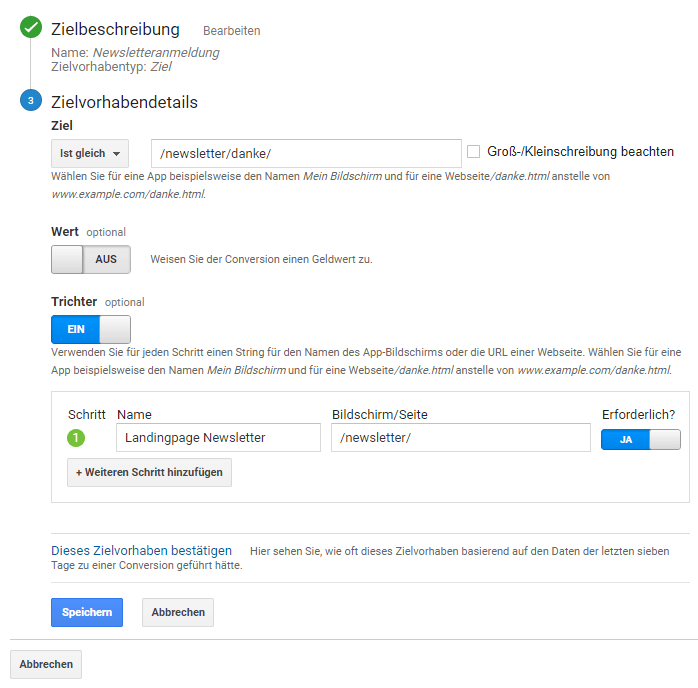
Zielvorhabendetails für eine Newsletternameldung definieren
An dieser Stelle kannst Du auch noch einen Wert für das neue Zielvorhaben festlegen. Wenn Du das machst, solltest Du aber nicht einfach irgendeinen Wert zuweisen, sondern systematisch vorgehen:
Den Zielvorhabenwert kannst Du auch dann nutzen, wenn Du nichts verkaufst und Deine Seiten nicht monetarisiert sind. In späteren Analysen kannst Du so die Seiten mit dem höchsten Wert für Dich herausfinden – also die Anzahl der Zielvorhabenabschlüsse * Wert des entsprechenden Zielvorhabens. Erstelle Dir dazu zunächst eine Übersicht mit allen Zielvorhaben, die Du auf Deiner Seite hast und weise sinnvolle Prioritäten zu. Das könnte dann etwa so aussehen:
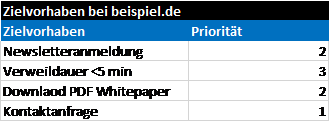
Mögliche Zielvorhaben und ihre Prioritäten
Im nächsten Schritt erweiterst Du die Tabelle um die Spalte „Zielvorhabenwert“. Um das Ganze möglichst einfach und nachvollziehbar zu halten, verwendest Du am besten Werte zwischen 1 und 10, wobei 10 der höchste Wert für das wichtigste Zielvorhaben ist. Natürlich kannst Du bei dieser Skala auch höher gehen, etwa bis 100.
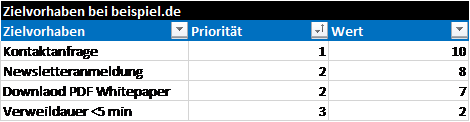
Mögliche Zielvorhaben mit Prioritäten und Zielvorhabenwert
Zu guter Letzt klickst Du auf „Speichern“ und Dein Zielvorhaben ist ab sofort aktiv. Bitte bedenke an dieser Stelle, dass das gerade eingerichtete Zielvorhaben nur ab dem Zeitpunkt, an dem Du es aktiviert hast, getrackt wird – Du kannst also Zielvorhaben nicht rückwirkend für die Vergangenheit abschließen.
Wie Du nun prüfen kannst, ob das neue Zielvorhaben auch korrekt funktioniert, erfährst Du weiter unten in diesem Beitrag.
Download einer bestimmten Datei tracken
Alle Wege führen nach Rom – sogar beim Conversion Tracking: Wenn Du den Download einer Datei tracken möchtest, gibt es hierfür grundsätzlich drei verschiedene Möglichkeiten:
- Den Aufruf der URL via Google Tag Manager einrichten und in Analytics tracken {{Click URL}}
- Den Klick auf den Download-Button via Google Tag Manager einrichten und in Analytics tracken {{Click Class}}
- Den Seitenaufruf der URL mit der entsprechenden Datei direkt in Analytics tracken
Welche dieser Varianten die richtige für Dich ist, hängt im Prinzip vom Dateityp ab: Da eine PDF-Datei in der Regel in einem neuen Browserfenster mit einer eigenen URL geöffnet wird, kannst Du hier ähnlich wie bei dem Conversiontracking der Newsletter-Abonnenten einfach den Seitenaufruf der PDF-Datei tracken. Hierauf komme ich gleich zurück.
Beim Download von Programmen, etwa mit der Dateinamenserweiterung „.exe“, ist dieses Vorgehen nicht möglich. In diesem Fall ist es für Dich am sinnvollsten, auf Variante 2 zurückzugreifen und die Anzahl an Klicks auf den Download Button zu messen. Dabei empfehle ich Dir, pro Sitzung nur eine derartige Conversion zu erlauben – sonst könnte ein Nutzer mehrere gleichartige Conversions auslösen und Deine Ergebnisse verfälschen. Wie Du die angesprochenen Conversions mit dem Google Tag Manger anlegen kannst, werde ich Dir in einem späteren Beitrag erläutern.
Um also den Download einer PDF-Datei zu tracken, legst Du – wie oben beschrieben – ein neues Zielvorhaben an, definierst den Namen, die Zielvorhaben-ID sowie die Gruppe. Als Zielvorhabentyp verwendest Du wieder „Ziel“.
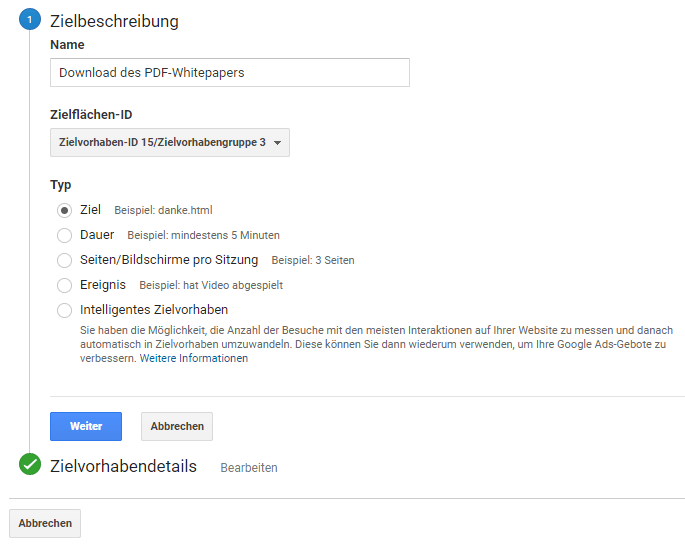
Neues Zielvorhaben in Google Analytics anlegen
Wie im nächsten Screenshot dargestellt, trägst Du den Pfad der PDF-Datei als Ziel ein. Dazu kannst Du wieder optional einen Wert und einen Trichter festlegen. In diesem Beispiel benötige ich keinen Trichter und den Wert des Zielvorhabens habe ich ja bereits bestimmt.
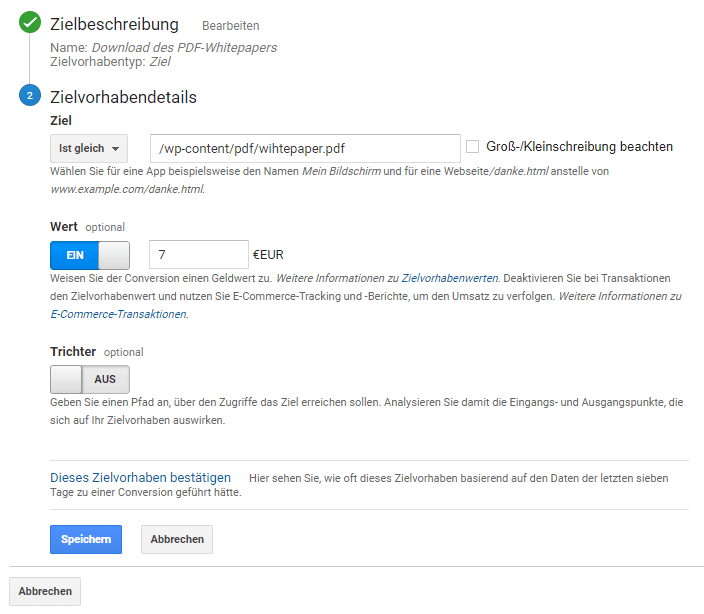
Zielvorhabendetails für den Download einer PDF Datei anlegen
Mit dem Klick auf „Speichern“ ist Dein Zielvorhaben aktiv. Dennoch solltest Du prüfen, ob alles wirklich funktioniert. Dazu gleich mehr.
Intensive Auseinandersetzung mit Deiner Website tracken
Wenn ein Nutzer sich länger als fünf Minuten auf Deiner Website aufhält, kannst Du davon ausgehen, dass er sich recht intensiv mit ihr beschäftigt hat. Nun zeige ich Dir, wie Du dafür ein Zielvorhaben anlegst.
Analog zum ersten Beispiel gehst Du also unter Verwaltung auf Datenansicht > Zielvorhaben und klickst auf den roten Button „neues Zielvorhaben“. Auch hier kannst Du im ersten Schritt wieder die Vorlage nutzen. Bei der Zielbeschreibung definierst Du wieder einen Namen, die Zielvorhaben-ID und -gruppe und legst als Zielvorhabentyp „Dauer“ fest.
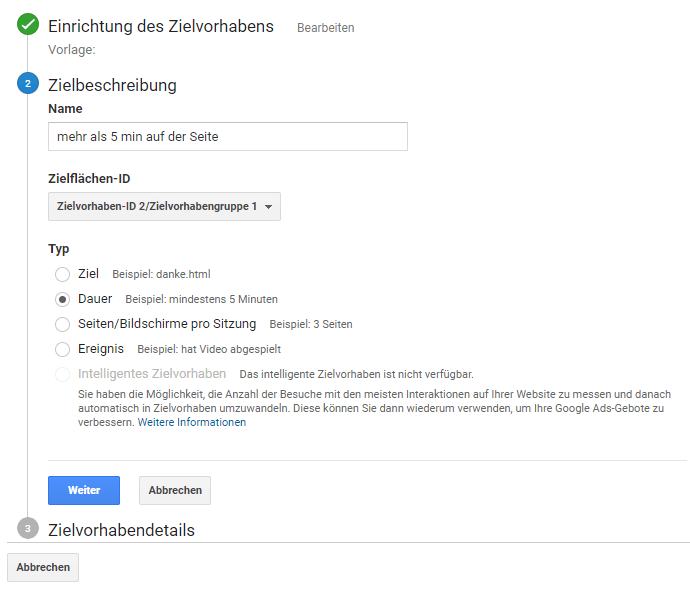
Neues Zielvorhaben in Google Analytics anlegen
Anschließend definierst Du die Zielvorhabendetails und gegebenenfalls einen sinnvollen Wert (siehe Tipp zum Zielvorhabenwert).
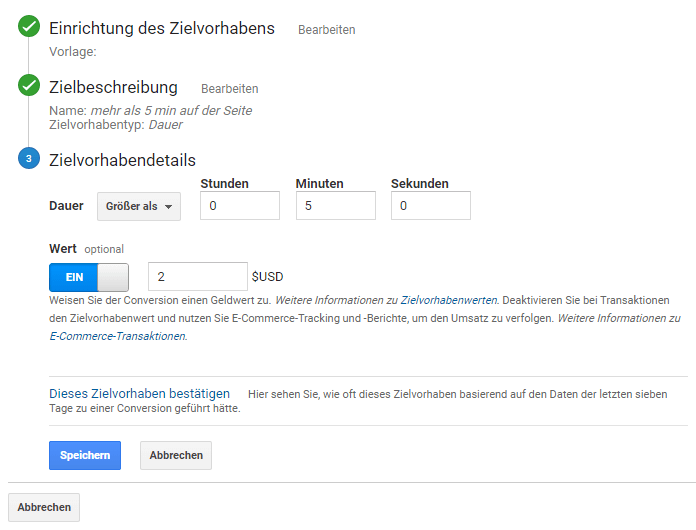
Zielvorhabendetails für die intensive Auseinandersetzung mit der Website anlegen.
Zum Schluss solltest Du überprüfen, ob die Conversion auch richtig funktioniert.
Erfolgskontrolle
Ob Deine gerade eingerichteten Conversions ordnungsgemäß funktionieren, findest Du am besten über den Echtzeit-Bericht aus Google Analytics heraus. In der Hauptnavigation unter Echtzeit > Conversions kannst Du Dir sozusagen live ansehen, welche Conversions beziehungsweise Zielvorhaben abgeschlossen werden.
Sofern die IP-Adresse des Computers beziehungsweise Netzwerks, in dem Du gerade arbeitest, nicht vom Tracking ausgeschlossen ist, kannst Du – genau wie es ein normaler Nutzer auch tun würde – eine Test-Conversion durchführen und prüfen, ob diese im Echtzeit-Bericht erscheint (beachte die rot markierten Bereiche im nachfolgenden Screenshot). Wenn Deine IP-Adresse ausgeschlossen wurde, musst Du Dir hierfür ein Endgerät suchen, auf das das nicht zutrifft (z.B. Dein privates Smartphone).
Mit unserem Newsletter bekommst Du automatisch die neuesten Seokratie-Beiträge direkt in Dein Postfach!
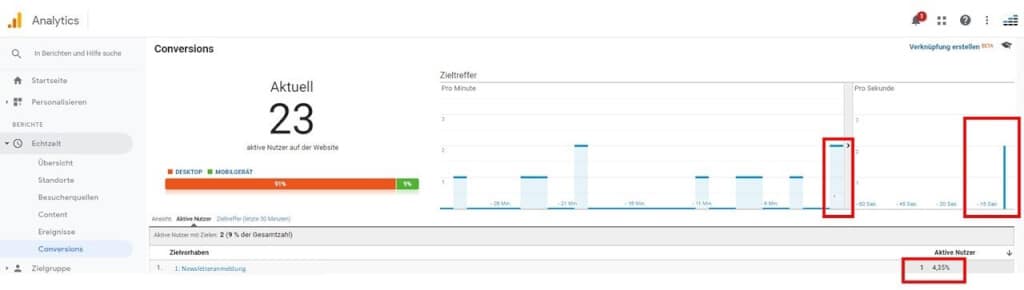
Conversions im Echtzeitbericht bei Google Analytics
Das bedeutet konkret, dass Du das Verhalten, das Du als Zielvorhaben angelegt hast, nachspielen musst. Melde Dich also testweise zum Newsletter an, lade Dir das Whitepaper herunter und verbringe fünf Minuten auf der Website.
Wenn alles klappt, solltest Du also die entsprechenden Conversions in Echtzeit mitverfolgen können.
Das Conversiontracking ist eingerichtet – und jetzt?
Meiner Meinung nach sollte jeder Webmaster Conversions auf seiner Website tracken. Wie bereits angesprochen variieren diese von Website zu Website mehr oder weniger stark. Aber warum das alles?
Durch die Verwendung von Conversions hast Du die Möglichkeit, detaillierte Rückschlüsse auf das Verhalten der Nutzer auf Deiner Website zu ziehen. Die Analysemöglichkeiten sind hier nahezu unendlich – einige interessante Beispiele, die Du jetzt auch selbst ausprobieren kannst, wären etwa:
- Über welche Landingpage (=Einstiegsseite) sind die Nutzer auf Deine Website gekommen, die sich schließlich für Deinen Newsletter angemeldet haben? Welche Art von Gerät (Desktop, Tablet, Smartphone) haben sie dabei hauptsächlich verwendet?
- Wie viel Prozent Deiner Nutzer, die Dein PDF-File runtergeladen haben, kamen über die organische Google-Suche?
- Waren die Nutzer, die sich intensiv mit Deiner Seite auseinandergesetzt haben, eher in Deinem Blog oder eher auf Deinen klassischen Landingpages unterwegs?
Die Beantwortung dieser (und weiterer) Fragen, kann Dir jetzt also dabei helfen, Deine Website so zu gestalten, dass möglichst viele Nutzer diese (oder andere) Conversions ausführen. In diesem Zusammenhang spricht man auch von der Conversion Rate-Optimierung.
Häufig gestellte Fragen zum Conversion Tracking
Welche Arten von Conversions / Zielvorhaben gibt es in Google Analytics?
Grundlegend gibt es vier verschiedene Arten von Zielvorhaben in Google Analytics:
- Ziel
- Dauer
- Seiten / Bildschirme pro Sitzung
- Ereignis
Was sind Conversions und warum sollten sie getrackt werden?
Unter einer Conversion (engl. Umwandlung) versteht man im Online Marketing eine durch einen Nutzer auf einer Website ausgeführte Aktion, die der Seitenbetreiber erreichen möchte. Diese muss dementsprechend zuvor in Google Analytics definiert werden (daher stammt auch der Begriff „Zielvorhaben“).
Was sagt der Zielvorhabenwert in Google Analytics aus?
Nachdem Du jedem Zielvorhaben einen sinnvollen Wert zugewiesen hast, kannst Du in späteren Analysen die Seiten mit dem höchsten Wert für Dich herausfinden – also die Anzahl der Zielvorhabenabschlüsse * Wert des entsprechenden Zielvorhabens.
Wie kann kontrolliert werden, ob die Conversions in Google Analytics ordnungsgemäß funktionieren?
In der Hauptnavigation von Google Analytics unter Echtzeit > Conversions kannst Du Dir live ansehen, welche Conversions beziehungsweise Zielvorhaben abgeschlossen werden. Simuliere eine Test-Conversion und prüfe, ob sie im Echtzeitbericht erfasst wird.



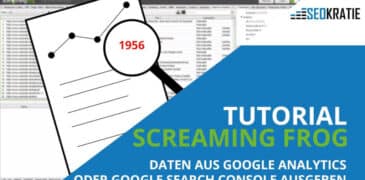


Super hilfreicher Beitrag! Gerne mehr von solchen konkreten Beispielen für Google Analytics. Danke!
Cooler Beitrag, auf den Punkt gebracht und lehrreich.
Was mir jedoch noch Fragen offen lässt, ist der rechtliche Aspekt.
Der EuGh hat doch irgendwie entschieden, dass Marketing Tracking nicht das Gelbe vom Ei ist und man gewisse Kriterien erfüllen muss.
Könnt Ihr mir einen Tipp geben, wie ich das Kleinunternehmer in den Griff bekommen kann?
Mfg
Willi
Hi Willi,
vielen Dank für Dein Feedback!
Seit Inkrafttreten der DSGVO und auch vor dem Hintergrund der E-Privacy Verordnung bist Du bei Weitem nicht der Einzige, der sich diese oder ähnliche Fragen stellt.
Ich bin der Meinung, dass man durch den Einsatz eines ordentlichen Cookie-Banners erstmal nichts falsch (aber auch nicht zwangsläufig richtig) macht. Ich persönlich sehe kein Problem darin, Daten zu erheben und also Conversions zu tracken, wenn die Nutzer dem explizit (als über Opt-in) zugestimmt haben.
Ein Benchmark mit Branchengrößen und Wettbewerbern könnte Dir vielleicht weiterhelfen: Wie gehen Deine Konkurrenten mit der Thematik um?
Raidboxes hat hierzu einen ganz interessanten Blogbeitrag veröffentlicht: https://raidboxes.de/borlabs-cookie-wordpress-plugin/
Wie das dann aber im Detail umgesetzt wird, ist jedem selbst überlassen. Ich möchte mich hier auch nicht zu weit aus dem Fenster lehnen – schließlich bin ich kein Anwalt.
Daher empfehle ich Dir, das Thema gegenüber Deinem Anwalt anzusprechen ;).
Viele Grüße,
Felix